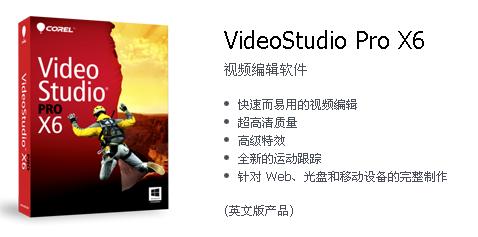推荐会声会影x6使用常用快捷键、会声会影所有快捷键大全
发表时间:2023-09-12 来源:明辉站整理相关软件相关文章人气:
[摘要]软件等级:更新时间:2017-02-17会声会影x10中文官方版下载立即下载 一个常被非专业人员使用的视频编辑软件,会声会影是常用的视频编辑软件,具有强大影片剪辑功能,甚至可以挑战专业级的影片剪辑软件。提供有超过100 多种的编制功能与效果,可导出多种常见的视频格式,甚至可以直接制作成...
一个常被非专业人员使用的视频编辑软件,会声会影是常用的视频编辑软件,具有强大影片剪辑功能,甚至可以挑战专业级的影片剪辑软件。提供有超过100 多种的编制功能与效果,可导出多种常见的视频格式,甚至可以直接制作成DVD和VCD光盘。支持各类编码,包括音频和视频编码。是最简单好用的DV、HDV影片剪辑软件。
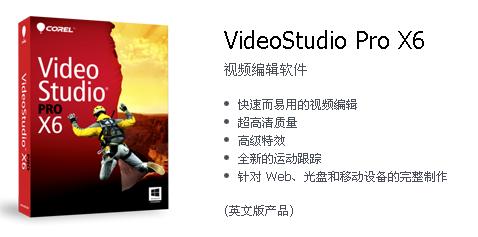
会声会影快捷键里没有音频快捷键。要快,点击右键选择复制,左键点击粘贴是最快。如果要反复复制同一个素材,可以运用多选方法进行(按shift同时点击最前和最后的一张素材)。而且在windows中好多常用的快捷键也都是通用的。
会声会影快捷键大全、所有版本通用快捷键
菜单命令快捷方式
| Ctrl + N |
创建新项目 |
| Ctrl + O |
打开项目 |
| Ctrl + S |
保存项目 |
| Alt + Enter |
项目属性 |
| F6 |
参数选择 |
| Ctrl + Z |
撤消 |
| Ctrl + Y |
重复 |
| Ctrl + C |
复制 |
| Ctrl + V |
粘贴 |
| Del |
删除 |
| F1 |
帮助 |
步骤面板快捷方式
| Alt + C |
转到"捕获"步骤 |
| Alt + E |
转到"编辑"步骤 |
| Alt + F |
转到"效果"步骤 |
| Alt + O |
转到"覆叠"步骤 |
| Alt + T |
转到"标题"步骤 |
| Alt + A |
转到"音频"步骤 |
| Alt + S |
转到"分享"步骤 |
| 向上 |
转到上一步 |
| 向下 |
转到下一步 |
导览面板快捷方式
| F3 |
设置开始标记 |
| F4 |
设置结束标记 |
| Ctrl + 1 |
切换到项目模式 |
| Ctrl +2 |
切换到素材模式 |
| Ctrl + P |
播放/暂停 |
| 空间 |
播放/暂停 |
| Shift +"播放"按钮 |
播放当前所选素材 |
| 起始 |
起始 |
| Ctrl + H |
起始 |
| 结束 |
结束 |
| Ctrl + E |
结束 |
| Ctrl + U |
上一帧 |
| Ctrl + T |
下一帧 |
| Ctrl + R |
重复 |
| Ctrl + L |
系统音量 |
| Ctrl + I |
分割视频 |
| Tab |
在"修整拖柄"和"飞梭栏"之间切换。 |
| 进入 |
左"修整拖柄"处于激活状态时,按下 [Tab] 或 [Enter] 可以切换到右拖柄。 |
| 左 |
如果按下 [Tab] 或 [Enter] 激活"修整拖柄"或"飞梭栏",那么使用向左键可以移动到上一帧。 |
| 右 |
如果按下 [Tab] 或 [Enter] 激活"修整拖柄"或"飞梭栏",那么使用向右键可以移动到下一帧。 |
| ESC |
如果按下 [Tab] 或 [Enter] 激活"修整拖柄"或"飞梭栏"并在它们之间切换,那么可以按下 [Esc] 来取消激活"修整拖柄"/"飞梭栏"。 |
时间轴快捷方式
| Ctrl + A |
选择时间轴中的所有素材。
单个标题:选择屏幕上处于编辑模式中的所有字符。 |
| Ctrl + X |
单个标题:剪切屏幕上处于编辑模式中的所选字符。 |
| Shift + 单击 |
选择同一个轨中的多个素材(若要选择素材库中的多个素材,请对所需素材执行Shift+"单击" 或 Ctrl+"单击"。) |
| 左 |
选择时间轴中的上一个素材。 |
| 右 |
选择时间轴中的下一个素材。 |
| + / - |
放大/缩小。 |
| Ctrl + 向右键 |
向前滚动。 |
| Ctrl + 向左键 |
向后滚动。 |
| Ctrl + 向上键/ Page Up |
向上滚动。 |
| Ctrl + 向下键/ Page Down |
向下滚动。 |
| Ctrl + Home |
移动到时间轴的起始位置。 |
| Ctrl + End |
移动到时间轴的结束位置。 |
| Ctrl + H |
上一个片段。 |
| Ctrl + E |
下一个片段。 |
多重修整视频快捷方式
| Del |
删除 |
| F3 |
设置开始标记 |
| F4 |
设置结束标记 |
| F5 |
在素材中向后移动 |
| F6 |
在素材中向前移动 |
| ESC |
取消 |
会声会影9用的快捷键
菜单命令的快捷键
Ctrl + N 创建新项目
Ctrl + O 打开项目
Ctrl + S 保存项目
Alt + Enter 项目属性
F6 参数选择
Ctrl + Z 撤消
Ctrl + Y 重复
Ctrl + C 复制
Ctrl + V 粘贴
Del 删除
F1 帮助
步骤面板的快捷键
Alt + C 转到「捕获」步骤
Alt + E 转到「编辑」步骤
Alt + F 转到「效果」步骤
Alt + O 转到「覆叠」步骤
Alt + T 转到「标题」步骤
Alt + A 转到「音频」步骤
Alt + S 转到「分享」步骤
Up 转到上一个步骤
Down 转到下一个步骤
导览面板的快捷键
F3 设置开始标记
F4 设置结束标记
Ctrl + 1 切换到项目模式
Ctrl + 2 切换到素材模式
Ctrl + P 播放/ 暂停
Shift + 播放 播放当前选中的素材
Ctrl + H 起始
Ctrl + E 终止
Ctrl + U 上一帧
Ctrl + T 下一帧
Ctrl + R 重复
Ctrl + L 系统音量
Ctrl + I 分割视频
Tab ;
Enter 在「修整拖柄」和「飞梭栏」之间切换。
在激活了「修整拖柄」时,按 [Tab] 或 [Enter] 可以切换到右边的拖柄。
Left 如果您按 [Tab] 或 [Enter],可以激活「修整拖柄」或「飞梭栏」,用左箭头键可以移到上一帧。
Right 如果您按 [Tab] 或 [Enter],可以激活「修整拖柄」或「飞梭栏」,用右箭头键可以移到下一帧。
ESC 如果您按 [Tab] 或 [Enter],可以激活「修整拖柄」或「飞梭栏」,或在两者之间切换,您可以按 [Esc] 来取消激活「修整拖柄」或「飞梭栏」。
时间轴的快捷键
Ctrl + A 选中时间轴上的所有素材。
单个标题:在屏幕编辑模式中选中所有的字符。
Ctrl + X 单个标题:在屏幕编辑模式中剪切所选的字符。
Shift + 单击 选中同一轨上的多个素材。(要选中素材库中的多个素材,请用 Shift+单击或 Ctrl+单击这些素材。)
Left 选中时间轴中的上一个素材。
Right 选中时间轴中的下一个素材。
+ / - 放大/缩小。
Page Up /
Page Down 滚动到右边/左边。
Ctrl + Down ;
Ctrl + Right 向前滚动。
Ctrl + Up ;
Ctrl + Left 向后滚动。
Ctrl + Home 移到时间轴的起始位置。
Ctrl + End 移到时间轴的终止位置。
多重修整视频功能的快捷键
Del 删除
F3 设置开始标记
F4 设置结束标记
F5 转到素材的后面
F6 转到素材的前面
Esc 取消
其它
ESC 停止捕获、刻录、渲染或关闭对话框,不做修改。
如果已切换到全屏幕预览模式,按 [Esc] 可以返回到「会声会影编辑器」的界面。
双击素材库中的转场 双击素材库中的转场,可以自动将它插入到两个素材之间的第一个可插入的转场位置。重复此操作可以将转场插入到下一个空白的转场位置。
常见的网络操作系统有UNIX、Netware、Windows NT、Linux等,网络软件的漏洞及缺陷被利用,使网络遭到入侵和破坏。